Копирайте избраните области в Photoshop
Избраната област в Photoshop е областта на изображението, която е заобиколена от всеки инструмент, който създава селекцията. С избраната област можете да правите различни манипулации: копиране, трансформиране, преместване и др. Избраната област може да се разглежда като независим обект.
В този урок ще научите как да копирате избраните области.
Както вече беше споменато, избраната област е независим обект, поради което може да бъде копиран по всеки достъпен начин.
Да започнем.
Първият начин е най-известен и широко разпространен. Тази комбинация от клавиши CTRL + C и CTRL + V.
По този начин можете да копирате избраната област не само в един документ, но и в друг. Това автоматично създава нов слой.
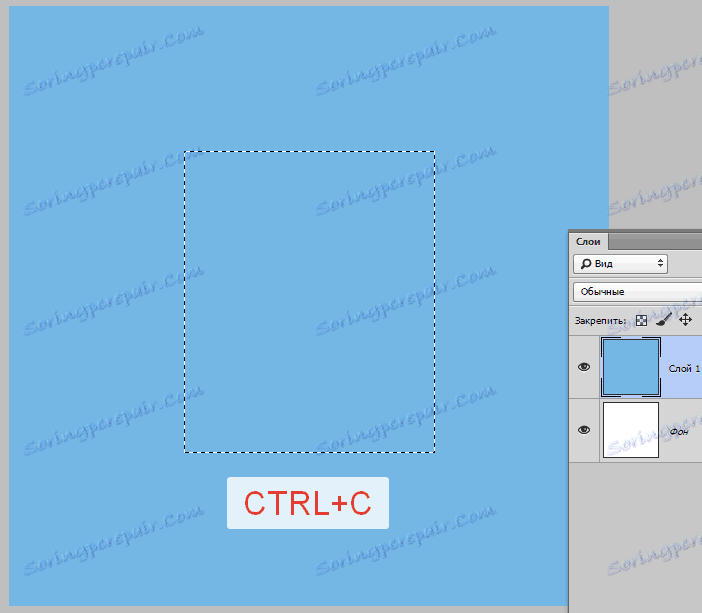
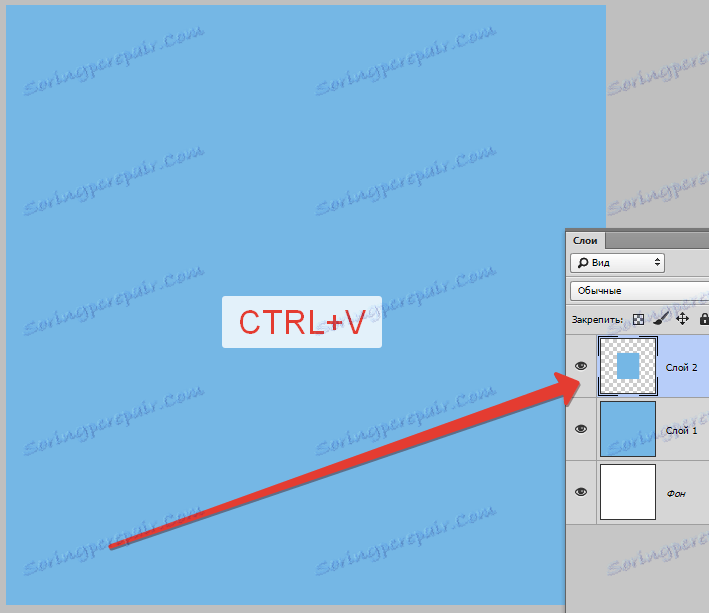
Вторият метод е най-лесният и бърз - CTRL + J. Нов слой с копие на избраната област също се създава автоматично. Работи само в рамките на един документ.
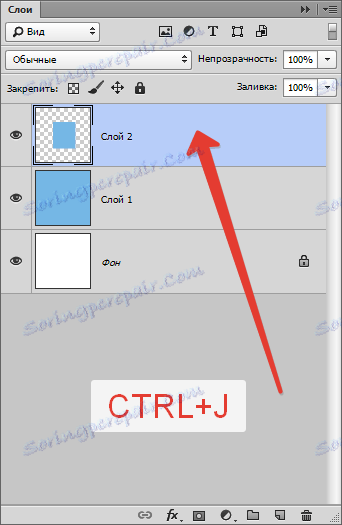
Третият начин е да копирате избраната област в един слой. Тук ще се нуждаем от инструмента "Преместване" и от клавиша ALT .

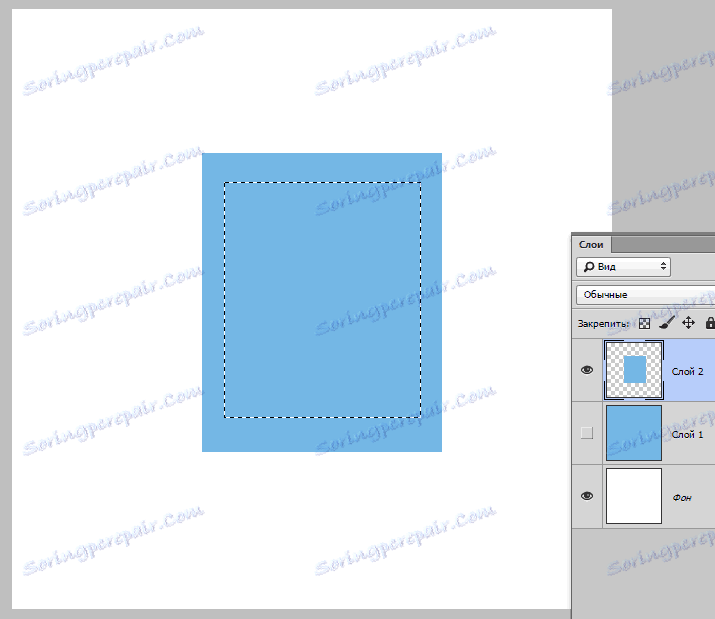
След като изберете района, трябва да вземете инструмента "Преместване" , да задържите ALT и да преместите избора в желаната посока. След това пускаме ALT .
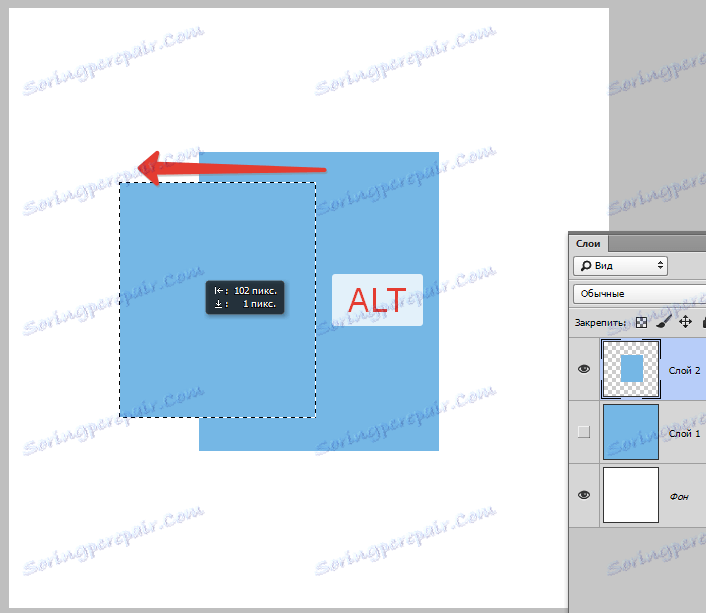
Ако задържите SHIFT докато се движите, областта ще се движи само в посоката, в която сме започнали да се движим (хоризонтално или вертикално).
Четвъртият начин е да копирате областта в нов документ.
След избора натиснете CTRL + C , след това CTRL + N , след това CTRL + V.
Какво правим? Първото действие, което копираме, е в клипборда. На второ място, ние създаваме нов документ и документът автоматично се създава с размера на селекцията.

Третото действие, което вмъкваме в документа, е това, което е в клипборда.
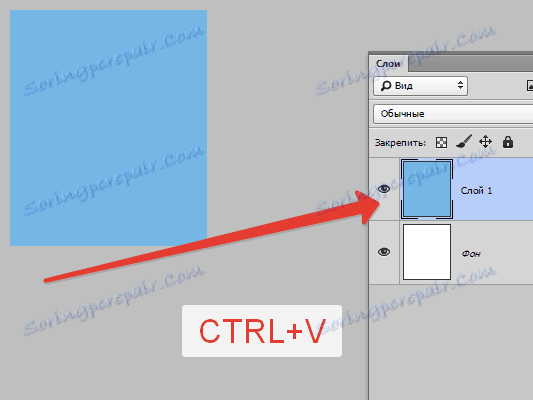
В петия метод избраната област се копира в съществуващ документ. Тук пак инструментът "Преместване" е полезен.
Създайте селекция, вземете инструмента "Преместване" и преместете областта в раздела на документа, към който искаме да копираме тази област.
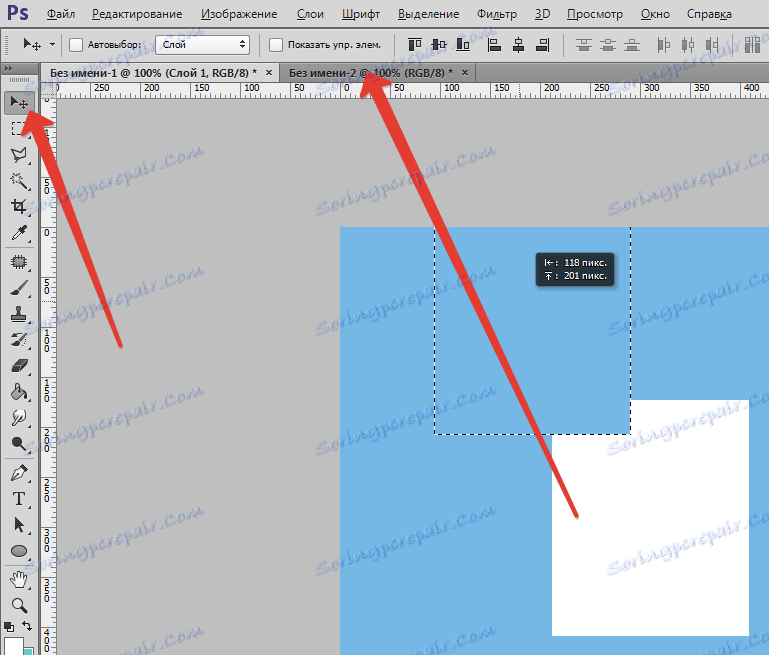
Без да пускаме бутона на мишката, чакаме документа да се отвори и отново, без да се пуска бутона на мишката, преместваме курсора на платното.
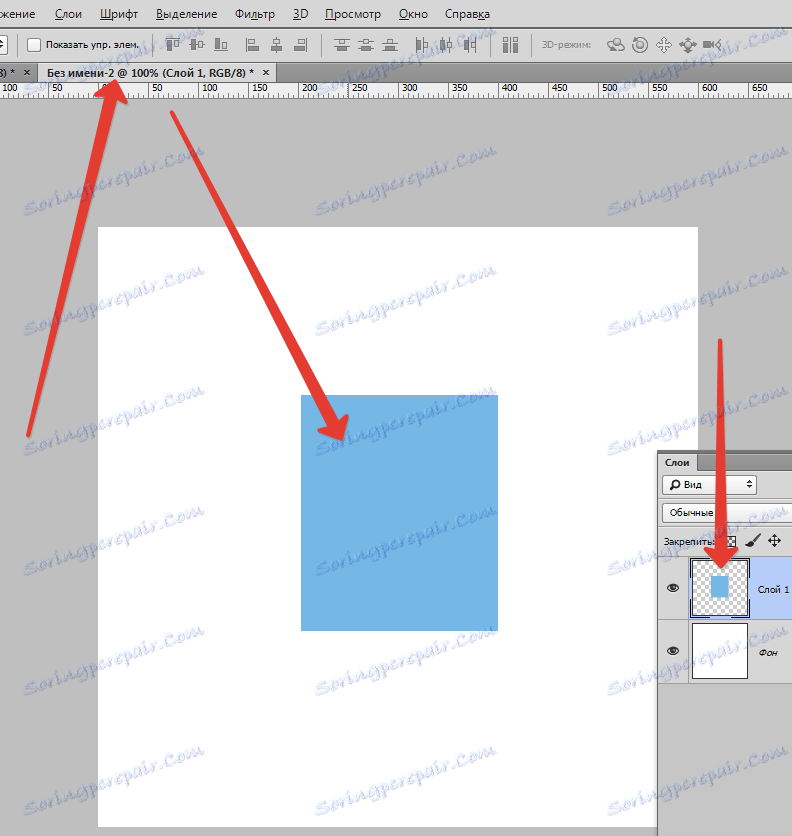
Има пет начина за копиране на селекция в нов слой или друг документ. Използвайте всички тези техники, тъй като в различни ситуации ще трябва да действате по различен начин.